Robienie zdjęć na żywo podczas połączenia FaceTime to świetny sposób na zapamiętanie ulubionych rozmów. Zdjęcie na żywo rejestruje chwile tuż przed i po naciśnięciu spustu migawki w FaceTime.
Jeśli nie masz pewności, jak robić zdjęcia na żywo FaceTime - lub nie wiesz, dokąd się udają po ich zrobieniu - oto szczegółowy samouczek dla iPhone'a, iPada i Maca.
Jak robić zdjęcia na żywo w FaceTime

Możesz zrobić zdjęcie na żywo podczas połączenia FaceTime, używając migawka przycisk. Pojawia się po dotknięciu ekranu iPhone'a, iPada lub iPoda touch lub po najechaniu myszą na okno FaceTime na komputerze Mac. Wygląda jak dwa białe kółka, jeden w drugim.
W Czat grupowy na FaceTime Jak zgrupować FaceTime na komputerze Mac, telefonie iPhone lub iPadzieOto jak zgrupować FaceTime na iPhonie, iPadzie, iPodzie Touch lub Macu. Plus, jak naprawić FaceTime, jeśli nie działa! Czytaj więcej w systemie iOS wybierz kafelek osoby, której chcesz zrobić zdjęcie, a następnie dotknij Pełny ekran przycisk, aby wyświetlić zdjęcie na żywo
migawka przycisk. W czacie grupowym na komputerze Mac kliknij dwukrotnie osobę, którą chcesz sfotografować, a następnie kliknij ikonę Migawka przycisk.Zdjęcie na żywo jest lepsze niż robienie zrzutu ekranu, ponieważ nie przechwytuje interfejsu użytkownika FaceTime. Pozwala także zaoszczędzić kilka sekund wideo i audio bezpośrednio przed zrobieniem zdjęcia i po nim.
Jak zrobić zdjęcie FaceTime bez mówienia drugiej osobie
Gdy wykonasz zdjęcie na żywo osoby korzystającej z FaceTime, wysyła powiadomienie do swojego urządzenia, aby poinformować ją, że zrobiłeś zdjęcie. Nie można uniknąć wysłania tego powiadomienia podczas robienia zdjęcia, ale można to obejść, wykonując zrzut ekranu.
Aby to zrobić, naciśnij Zwiększenie głośności razem z Bok przycisk na iPhonie lub iPadzie (lub naciśnij Dom przycisk z Bok przycisk na iPhonie 8 i wcześniejszych). Na komputerze Mac naciśnij Cmd + Shift + 3.
Jak włączyć zdjęcia na żywo w ustawieniach FaceTime
Zanim będziesz mógł zrobić zdjęcie na żywo w FaceTime, zarówno Ty, jak i osoba, którą robisz, musisz włączyć Zdjęcia na żywo w Ustawieniach FaceTime. Jeśli nie chcesz, aby inne osoby robiły Ci zdjęcia w FaceTime, wyłącz tę opcję.
Na telefonie iPhone, iPadzie lub iPodzie touch przejdź do Ustawienia> FaceTime. Przewiń w dół i włącz FaceTime Live Photos.
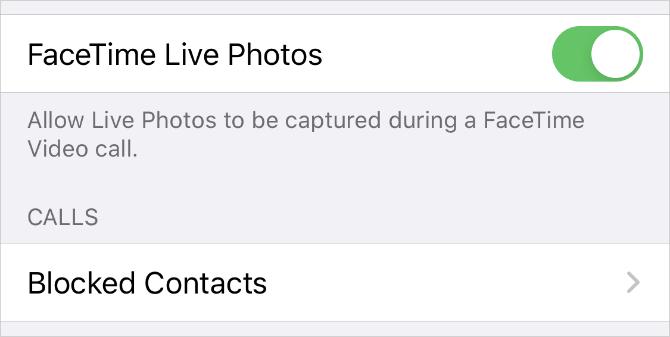
Na komputerze Mac otwórz FaceTime i iść FaceTime> Preferencje z paska menu. w Ustawienia tab, włącz opcję dla Zezwalaj na przechwytywanie zdjęć na żywo podczas połączeń wideo.
Dokąd idą zdjęcia Live FaceTime?
Wszystko jest dobrze i dobrze robić zdjęcia na żywo podczas korzystania z FaceTime, ale musisz wiedzieć, dokąd idą te zdjęcia, aby cieszyć się nimi po rozmowie. Odpowiedź jest dość prosta: zdjęcia FaceTime zapisywane są bezpośrednio w aplikacji Zdjęcia na twoim urządzeniu.
Aby wyświetlić swoje zdjęcia FaceTime Live, otwórz Zdjęcia aplikację i przejdź do Zdjęcia kartę, a następnie wybierz Wszystkie zdjęcia widok, aby mieć pewność, że urządzenie ich nie odfiltruje. Przewiń do daty i godziny zrobienia zdjęcia, aby je znaleźć.
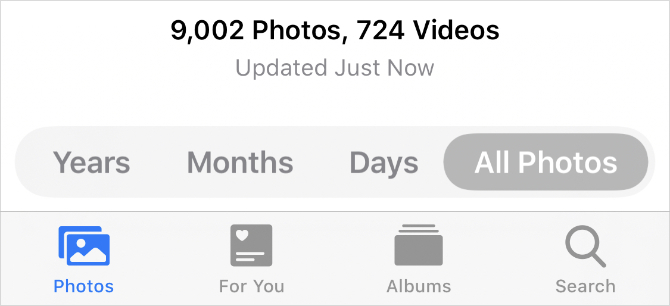
Możesz uprościć sprawy, przeglądając tylko swoje zdjęcia na żywo. Aby to zrobić, przejdź do Albumy tab i poszukaj Zdjęcia na żywo album. Twój iPhone, iPad lub Mac tworzy ten album automatycznie, gdy tylko dodasz Live Photo do swojej biblioteki.
Utwórz inteligentny album dla wszystkich swoich zdjęć na żywo FaceTime
Jeśli chcesz zachować wszystkie swoje zdjęcia FaceTime Live w tym samym miejscu, stworzyć inteligentny album Rozpocznij pracę z inteligentnymi grupami Mac przy użyciu tych 9 filtrówInteligentne filtry na komputerze Mac pozwalają bez wysiłku przeszukiwać góry wiadomości e-mail, kontaktów i zdjęć. Oto kilka niesamowitych filtrów, które musisz wypróbować. Czytaj więcej aby automatycznie przechwycić je wszystkie. Aby utworzyć inteligentny album, musisz użyć aplikacji Zdjęcia na komputerze Mac. Niestety nie można tworzyć inteligentnych albumów z aplikacji Zdjęcia na iPhonie lub iPadzie.
Kliknij Dodaj (+) obok Moje albumy na pasku bocznym i wybierz Inteligentny album z wyskakującego okienka. Nazwij swój inteligentny album, a następnie skonfiguruj następujący filtr za pomocą menu rozwijanych: Obiektyw obejmuje FaceTime.
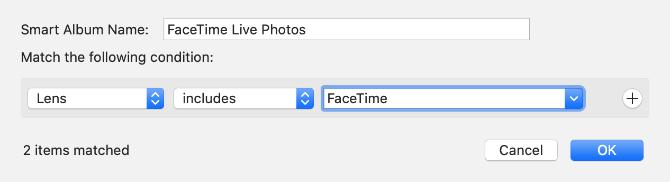
Musisz wpisać „FaceTime” w trzecim polu, ponieważ nie jest to opcja w menu rozwijanym.
Kliknij ok aby utworzyć swój inteligentny album. Zdjęcia powinny wypełnić album wszystkimi zdjęciami na żywo zarejestrowanymi podczas połączeń FaceTime. Wszelkie nowe zdjęcia FaceTime, które zrobisz, powinny również pojawiać się automatycznie w albumie.
Jeśli ty synchronizuj zdjęcia przez iCloud ICloud Photos Master Guide: wszystko, co musisz wiedzieć o zarządzaniu zdjęciamiNasz przewodnik po zdjęciach iCloud pokazuje, jak uzyskać dostęp do zdjęć iCloud, jak usuwać zdjęcia z iCloud, jak pobierać zdjęcia z iCloud i wiele więcej. Czytaj więcej , ten inteligentny album będzie dostępny w Albumy na innych urządzeniach.
Rozwiązywanie problemów ze zdjęciami FaceTime
Istnieje wiele problemów, które mogą powstrzymać Cię przed zrobieniem zdjęcia Live Photo podczas połączeń FaceTime. Jeśli nie możesz znaleźć przycisku migawki, FaceTime nie zapisuje twoich zdjęć lub nie wiesz, dokąd idą zdjęcia FaceTime po ich zrobieniu, wypróbuj te wskazówki dotyczące rozwiązywania problemów, aby to naprawić.
1. Włącz zdjęcia na żywo FaceTime na obu urządzeniach
Aby zrobić zdjęcie komuś podczas połączenia FaceTime, oboje musicie włączyć FaceTime Live Photos w ustawieniach urządzenia. Iść do Ustawienia> FaceTime zrobić to. Upewnij się, że osoba, którą robisz zdjęcie, sprawdza również ich ustawienia.
2. Otwórz aplikację Zdjęcia na swoim urządzeniu
Gdy robisz zdjęcia na żywo w FaceTime, automatycznie zapisuje je w aplikacji Zdjęcia na twoim urządzeniu. Jeśli zdjęcia nie były wcześniej używane, otwórz je na urządzeniu, aby zainicjować aplikację, zanim FaceTime będzie mogło zapisać zdjęcia.

3. Zaktualizuj do najnowszego systemu operacyjnego
Wraz z wydaniem iOS 12 Apple tymczasowo usunęło możliwość robienia zdjęć na żywo w FaceTime. Było to prawdopodobnie spowodowane przez Błąd bezpieczeństwa FaceTime. Zdjęcia na żywo są teraz z powrotem, ale aby je wykorzystać, musisz zaktualizować urządzenie do najnowszego oprogramowania. Osoba, której robisz zdjęcie, musi również zaktualizować swoje urządzenie do najnowszego oprogramowania.
Na telefonie iPhone, iPadzie lub iPodzie touch przejdź do Ustawienia> Ogólne> Aktualizacja oprogramowania. Na komputerze Mac przejdź do Preferencje systemowe> Aktualizacja oprogramowania.
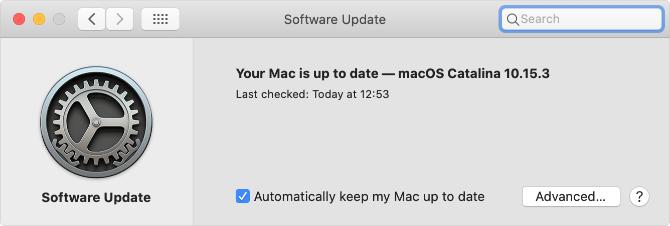
4. Uruchom ponownie urządzenie
Bez względu na napotkany problem, zawsze powinieneś spróbować go naprawić, ponownie uruchamiając urządzenie. Jest to niezwykle skuteczny etap rozwiązywania problemów, którego wypróbowanie zajmuje tylko chwilę. Wyłącz iPhone'a, iPada lub Maca tak, jak zwykle, a następnie poczekaj 30 sekund przed ponownym uruchomieniem.
5. Uruchom ponownie FaceTime na swoim urządzeniu
Na koniec spróbuj wyłączyć i włączyć FaceTime w ustawieniach urządzenia. Po wykonaniu tej czynności może być konieczne ponowne zalogowanie do konta Apple ID.
Na telefonie iPhone, iPadzie lub iPodzie touch przejdź do Ustawienia> FaceTime i przełączaj FaceTime przycisk u góry ekranu.
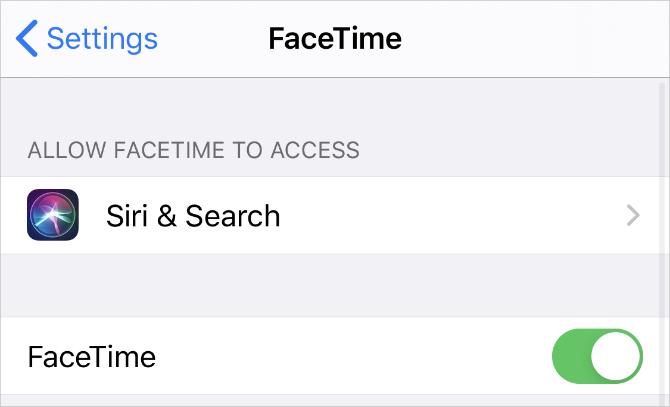
Na komputerze Mac otwórz FaceTime aplikację i przejdź do FaceTime> Preferencje z paska menu. w Ustawienia tab, odznacz pole do Włącz to konto, a następnie zaznacz to pole ponownie, aby ponownie włączyć FaceTime.
Wielozadaniowość podczas korzystania z FaceTime
Możesz sprawdzić swoje zdjęcia na żywo bez kończenia czatu FaceTime, przesuwając palcem w górę (lub naciskając przycisk Home) i otwierając aplikację Zdjęcia. Gdy to zrobisz, FaceTime wstrzymuje Twój kanał wideo, dopóki nie wrócisz.
Ta funkcja wielozadaniowości nadal pozwala rozmawiać z ludźmi i słyszeć ich wypowiedzi, nawet jeśli zawiesza Twój kanał wideo. To jest po prostu jak za pomocą innej aplikacji podczas rozmowy na telefonie iPhone 10 rzeczy, które możesz zrobić podczas rozmowy na telefonie iPhoneZnudzony, gdy jesteś zawieszony, lub chcesz uzyskać więcej z funkcji połączeń iPhone'a? Wypróbuj te triki podczas następnego połączenia. Czytaj więcej , co ułatwia wykonywanie ważnych zadań podczas rozmowy z innymi ludźmi.
Dan pisze samouczki i przewodniki dotyczące rozwiązywania problemów, aby pomóc ludziom w pełni wykorzystać ich technologię. Zanim został pisarzem, uzyskał tytuł licencjata w dziedzinie technologii dźwięku, nadzorował naprawy w sklepie Apple Store, a nawet uczył angielskiego w szkole podstawowej w Chinach.
